-Метки
аватарки аватары блины всё для днева все для днева вторые блюда выпечка грибы десерт дизайн дизайн для дневника дизайны закуска запеканка зимняя схемка имбирь кабачок капуста картинки картофель кекс клипарт котлеты кукуруза курица лук мёд манник маринад мастер-класс морковь музыка мясо овощи оладьи открытки оформление дневника оформление дневников первые блюда печенье пирог поздравление полезные вещи разное рецепт рулет русская кухня рыба салат салаты свинина скумбрия смородина суп схема схема весенняя схема для дневника схема осенняя схема оформления схема цветочная схемки схемки для дневника схемы схемы весенние схемы для дневника схемы для лиру схемы зимние схемы осенние схемы оформления схемы цветочные сыр творог торт тыква фарш фасоль флешки цветы щи юмор
-Рубрики
- ~Дизайны~ (259)
- ~Полезные вещи~ (204)
- ~Разные картинки~ (202)
- ~Музыкальные клипы~ (106)
- ~Прикольные картинки~ (79)
- ~Интересные сообщества ли ру~ (63)
- ~юмор~ (50)
- ~Граффити~ (45)
- ~Прикольное видио~ (32)
- ~Позитив~ (23)
- ~Фоны~ (22)
- ~Полезные ссылки, сайты~ (21)
- ~Открытки~ (17)
- ~Мультфильмы~ (15)
- ~Прикольные стихи~ (14)
- ~Фильмы, сериалы~ (13)
- ~Авики~ (12)
- ~Флеш игры~ (10)
- ~Песенник~ (9)
- ~Блестяшки~ (7)
- ~Флеш открытки~ (7)
- ~музыка~ (6)
- ~тв передачи~ (5)
- ~Стихи про любовь~ (5)
- ~Прикольные рассказы~ (4)
- ~Выступления юмористов~ (4)
- ~О звёздах~ (2)
- ~Из лавки~ (2)
- ~Эпики~ (2)
- ~Рассказы про любовь~ (2)
- ~Анкеты~ (1)
- ~От модератора~ (1)
- ~Любимые песни~ (1)
-Музыка
- Без заголовка
- Слушали: 527 Комментарии: 0
- Без заголовка
- Слушали: 406 Комментарии: 1
-Подписка по e-mail
-Поиск по дневнику
-Постоянные читатели
Biruza9 Grandmama Marigera Nana_ch Natalisa2009 Rika_Ichimaru Russlana Tasha_Milasha Tesiya UTKA Vaalla Zhanna135 easypay-shop gala705 marusya121 mihinamarina195 my_hobby nadezhdalin oxja pereverzeva t_calypso tanushka68 zabava_21 АЛЬБИНА_ЮРЬЕВНА Астронель Галина_Чигарева Гузель_Князева Егорова_Таня Ирина_Берестовая Катенок_Симка Литвинова_В_И Люба-пчелка Любава_я Людмила_Балахонова М-АЛИКА НОК Оксана_Просто Ольга_Ланц СитковаЛюдмила Сладкий_тортик Таиса41 Татнюська_Кузьмина Татьяна_матвеенко Таша123 Твоя_навечно вання живу_не_тужу лапушка2012 прегнинка эдуарда
-Статистика
От Acid_mind |
1.Первое что, надо сделать, это создать 2 файла,которые можно будет в дальнейшем и использовать на картинке для блеска и надпись,которой хочу придать гламурный вид))
текст для нормальной работы со слоями лучше растеризовать,я обычно просто создаю под слоем текста новый прозрачный слой и свожу слой текста с ним при помощи
Слой--Склеить с нижним || Ctrl-E

2. Теперь, удерживая клавишу Ctrl, нажмем мышью на слой со словом - и все оно выделится, зальем слово желаемым цветом:
3. Создадим на этом слое шум
Фильтр--Шум--Добавить шум || Filter--Noise--Add Noise
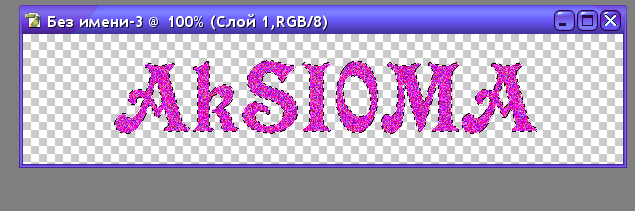
4. Дублируем слой
Слой--Дублировать слой || Layer--Dublicate Layer || Ctrl-J
5. Теперь переходим на слои с глиттерами (блестяшками).
на скрине они черные, но это сделано только для того, чтобы понять что там где.
и так выберем один из этих файлов жмем выделить все
Ctrl-A
и потом Редактирование -- Определить образец.
Аналогично поступаем со вторым изображением блестяшек.
6. Теперь переходим на изображение с текстом, выбираем один из слоев, остальное делаем невидимым.
Заливаем его, только выбираем не цвет, а один из образцов в диалоге заливки
Редактирование -- Залить || Edit--Fill || Shift-F5
аналогично делаем с другим слоем, только выбираем второй образец глиттера для заливки.
7.Анимируем.
В итоге получаем:

| Рубрики: | ~Полезные вещи~ |
Процитировано 2 раз
| Комментировать | « Пред. запись — К дневнику — След. запись » | Страницы: [1] [Новые] |






